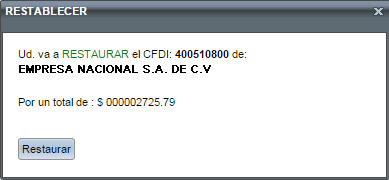Recepción
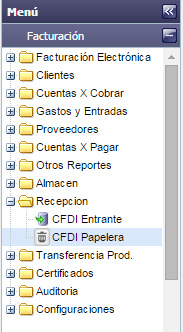
CFDI Entrante
Revisar Buzon
Este módulo le permite registrar las facturas emitidas por sus proveedores mediante la creación de una cuenta de correo electrónico con la siguiente sintaxis [RFC]@sifacturo.com, por ejemplo asdf880913tu3@sifacturo.com.
Al enviar sus facturas al correo creado, de un clic sobre el botón ![]() , el sistema revisara la bandeja de entrada y cargará en el reporte de CFDI Entrante los correos que contengan un XML, ya que esta es la factura electrónica, si envía un correo solo con el PDF, el sistema no cargará la factura.
, el sistema revisara la bandeja de entrada y cargará en el reporte de CFDI Entrante los correos que contengan un XML, ya que esta es la factura electrónica, si envía un correo solo con el PDF, el sistema no cargará la factura.
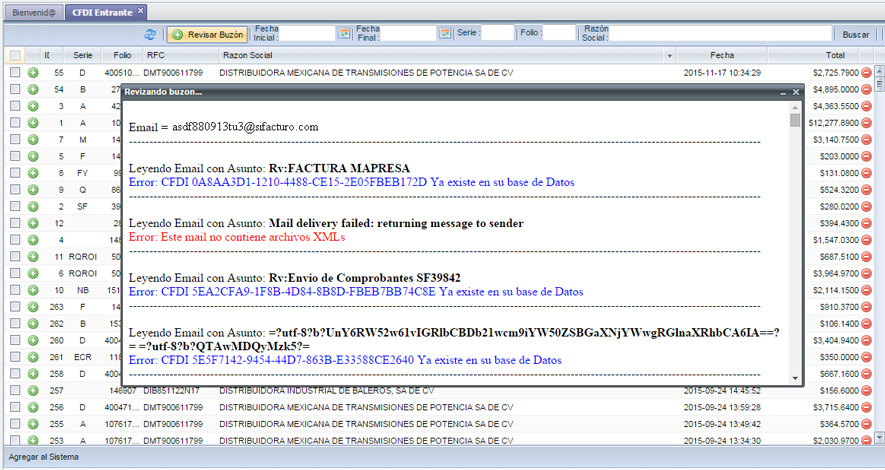
Al terminar la revisión del buzon de correo electrónico cierre la ventana para ver las facturas que se detectaron en su bandeja de entrada.
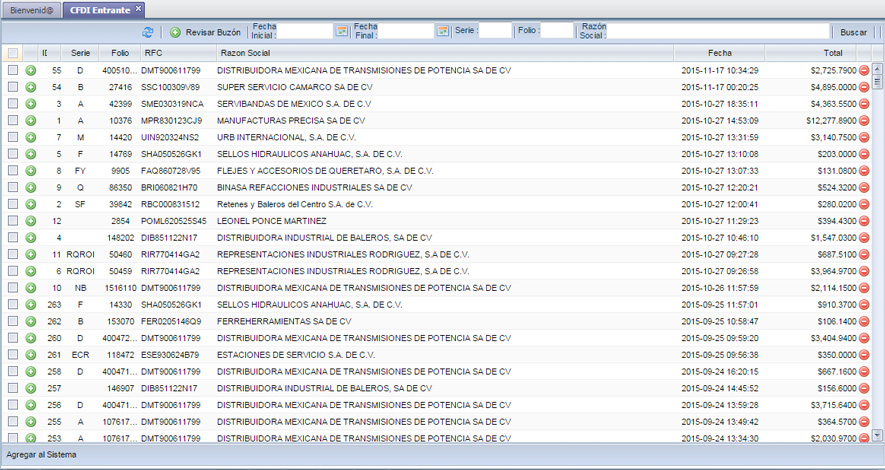
NOTA: En caso de enviar una factura repetida, el sistema no lo tomará en cuenta y le notificará que la factura ya existe en su buzón de entrada.
Agregar facturas al sistema
Las facturas cargadas en este reporte contendrán una casilla del lado izquierdo![]() ,el botón
,el botón ![]() para registrar los productos y existencias en Almacen, Id del registro, Serie, Folio, RFC, Razon Social, Fecha, Total y el botón de eliminar.
para registrar los productos y existencias en Almacen, Id del registro, Serie, Folio, RFC, Razon Social, Fecha, Total y el botón de eliminar.
La casilla ![]() que se muestra del lado izquierdo de cada registro de factura, lo podrá utilizar para seleccionar varias facturas y agregarlas al sistema sin registrar los productos en Almacen después de dar clic en el botón
que se muestra del lado izquierdo de cada registro de factura, lo podrá utilizar para seleccionar varias facturas y agregarlas al sistema sin registrar los productos en Almacen después de dar clic en el botón ![]() que se encuentra en la parte inferior izquierda del reporte. Las facturas que seleccione y agregue al sistema se mostrarán en Entradas CFDI y en CFDI Sin Pagar.
que se encuentra en la parte inferior izquierda del reporte. Las facturas que seleccione y agregue al sistema se mostrarán en Entradas CFDI y en CFDI Sin Pagar.
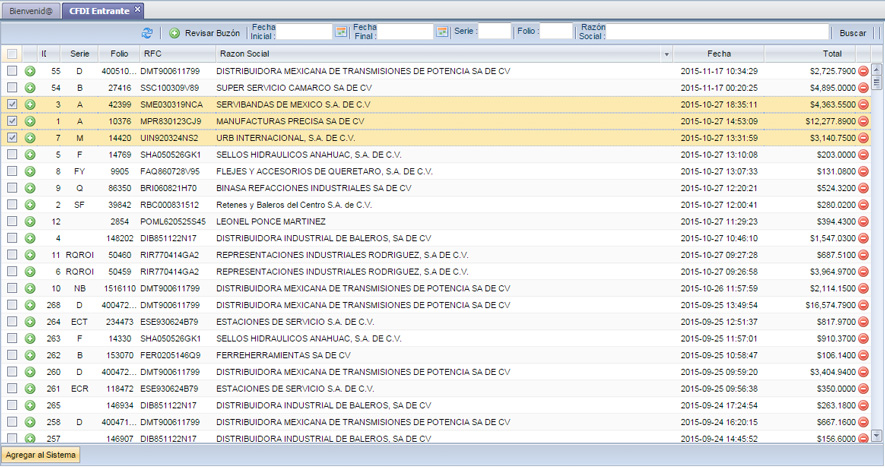
El sistema le avisará que se agregaron las facturas correctamente.
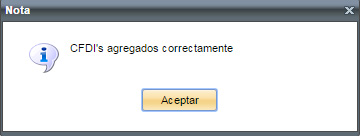
Registrar Productos y Agregar CFDI
La función del botón ![]() es registrar un producto nuevo o relacionarlo con un producto existente y sumar las existencias. Para realizar este proceso de un clic sobre el botón
es registrar un producto nuevo o relacionarlo con un producto existente y sumar las existencias. Para realizar este proceso de un clic sobre el botón ![]() , se mostrará una ventana con los conceptos de la factura.
, se mostrará una ventana con los conceptos de la factura.
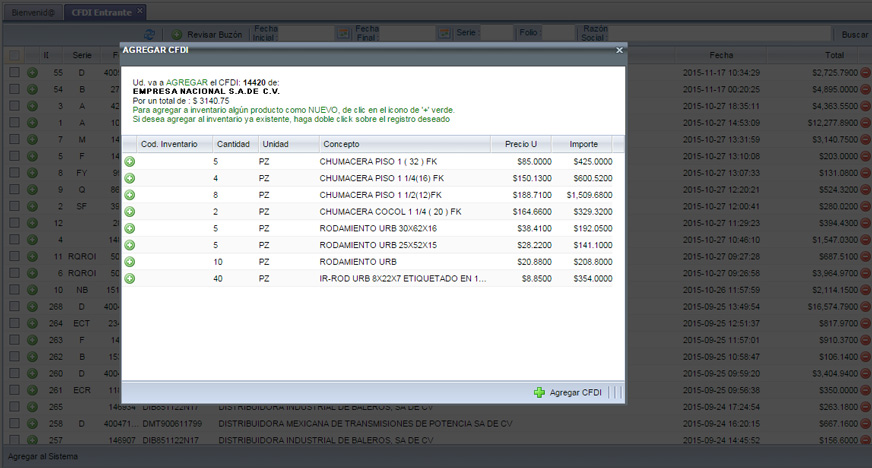
Para registrar las existencias de un producto que existe en su Base de Datos de productos de doble clic sobre el concepto, posteriormente se abre una ventana donde podrá buscar mediante la Línea, Clave o Descripción, posteriormente de clic en el botón Buscar el sistema mostrará las coincidencias de acuerdo al criterio de búsqueda, de un clic sobre el registro del producto donde se agregarán las existencias, la ventana se cerrará y el concepto se mostrará relacionada con la clave de su producto en caso de manejar alguna.
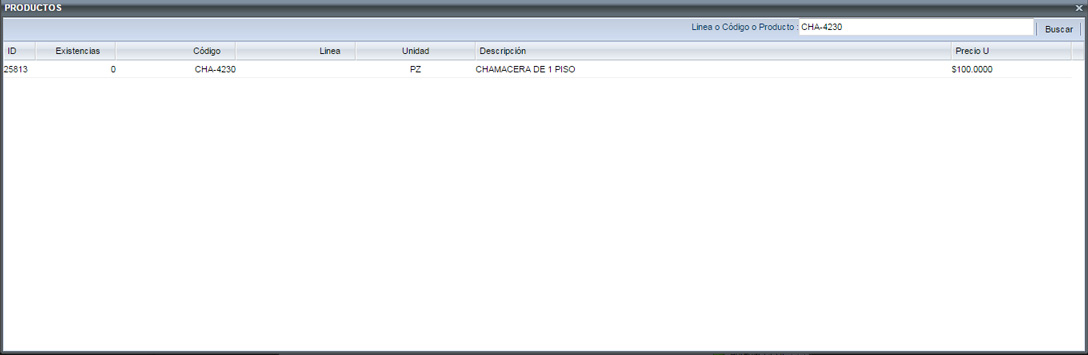
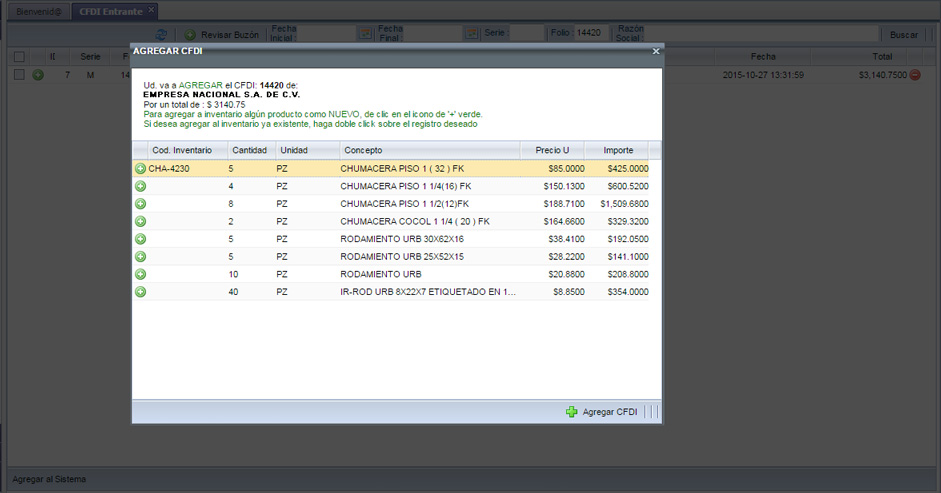
Si el producto es nuevo en su Almacen, de clic sobre el icono ![]() que aparece del lado izquierdo de su concepto y se mostrará una ventana con los campos para ingresar la información del nuevo producto, al terminar de ingresar la información de clic en el botón
que aparece del lado izquierdo de su concepto y se mostrará una ventana con los campos para ingresar la información del nuevo producto, al terminar de ingresar la información de clic en el botón ![]() .
.
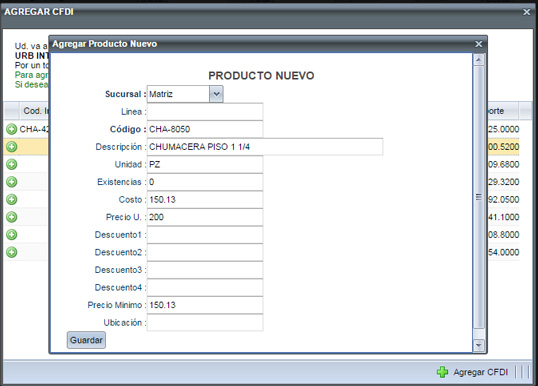
Al terminar el registro de clic sobre el botón ![]() , los conceptos se registran en Almacen y la factura del Proveedor la podrá visualizar en Entradas CFDI y CFDI Sin Pagar.
, los conceptos se registran en Almacen y la factura del Proveedor la podrá visualizar en Entradas CFDI y CFDI Sin Pagar.
CFDI Papelera
En este reporte se almacenarán las facturas que elimine de sus proveedores, con la opción de ver los conceptos de la factura y restaurar en caso de equivocarse.

Del lado izquierdo de cada registro se muestra el icono de una lupa ![]() donde al dar clic sobre este se mostrará una ventana con los conceptos que tiene la factura.
donde al dar clic sobre este se mostrará una ventana con los conceptos que tiene la factura.
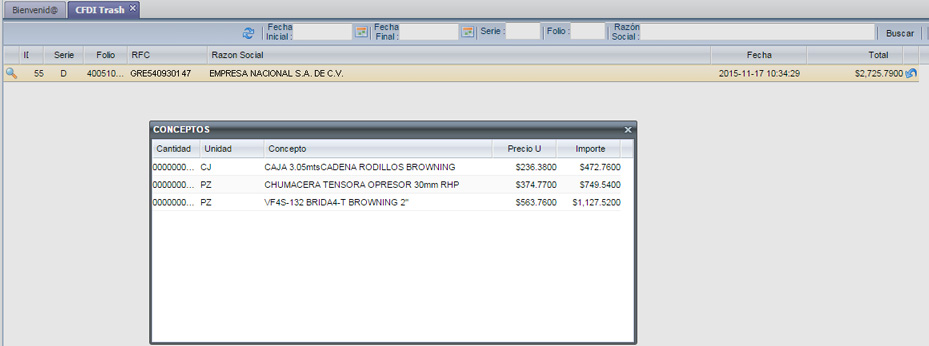
En caso de haber eliminado por error la factura, tiene la opción de restaurar la factura dando clic en el icono que se muestra del lado derecho de cada registro de factura ![]() , posteriormente en la ventana que se abre, de clic sobre el botón
, posteriormente en la ventana que se abre, de clic sobre el botón ![]() para confirmar.
para confirmar.